家に古いiPadが眠っていたなぁ…。
中古で安くiPadが売られているのを見かけた。
でも気になるのは、この古いiPadって今でも使い道あるの?ってことですよね。
もし今でも使えるならラッキーですよね。
少ない投資額でおうち時間の質を上げることができます。
結論から言うと、古いiPadは最近のスマホのように快適には使えないけど使い方によっては使い道はあります。
そこで、この記事ではiPad2 (第2世代の無印iPad)を今でも使ってる 僕やんだ が、使えるアプリ、使えなかったアプリ、おすすめの使い道・活用方法を紹介しています。
この記事を読んで、あなたにあった用途があれば今ではもう古いiPad2を活用できるようになるかもしれません。
また、iPad2は現行のApple IDを利用してアプリをインストールできる機種の中では一番古いiPadですので、他の古いiPadの使い道や活用方法についての参考になると思います。
古いiPad(第2世代)は今でも使い道あるの?
用途によっては使えます
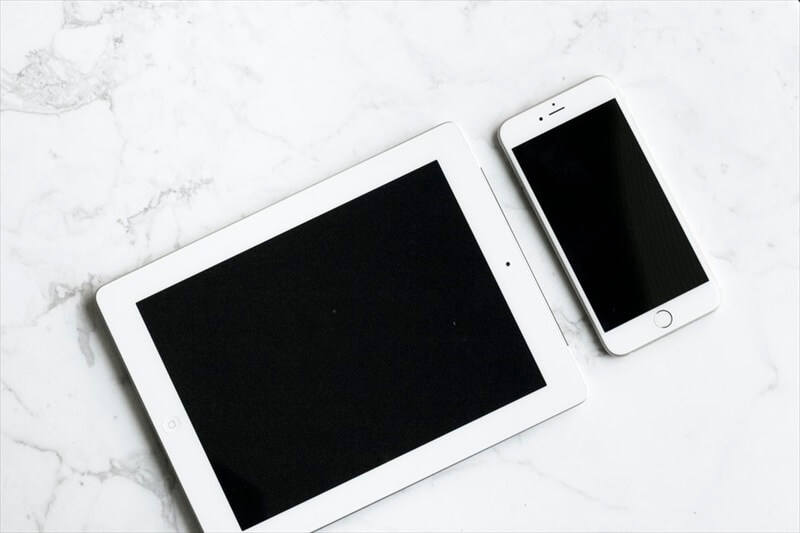
もちろん使えます。ですが、それは用途によります。そして残念ながら快適にとはいきません。
ずいぶんと古いiPadなので、何をするにしても動作はもっさりと重いです。
何かをしようと思えば一呼吸、二呼吸、時によっては三呼吸は待たなければいけません。
残念ながら10年以上昔のiPadは想像以上に動作が遅いです…。
そんな古いiPad2ですが、自分に合った用途を見つけ活用することによって、あなたのくつろぎの時間をを少し快適にしてくれるかもしれません。あなたの趣味や勉強の時間を少し快適にしてくれるかもしれません。
最新のアプリは使えませんが古いiPadでも、スマホより大きな画面での動画視聴は見やすいですし、没入感が違います。
iPad2で音楽や動画をかけっぱなしにするのもいい活用方法です。
『さあ、これから出かけよう』と言った時などにスマホのバッテリーが無いなんてことが防げます。
スマホでは表示が小さく見にくい漫画や雑誌などの電子書籍もiPadだと読みやすくなります。
僕も動画視聴、音楽鑑賞、電子書籍という用途で古いiPad(無印第2世代)を活用中です。
ただ、繰り返しになりますが、操作性は快適ではありません。
ただ、操作をあまりしない使用方法であれば使い道としてありだなと思っています。
下に僕が実際に使っていておすすめだなと思う使い道を書きました。
- 動画視聴
- 音楽鑑賞
- 電子書籍
- iPad2で参考書を開いて、もう一枚のiPad & Apple Pencil で勉強は特におすすめ
- パソコンのサブディスプレイとして
- その他
iPad 第2世代が対応している最新のiOSは9.3.5
最新のiOSにはアップデートできないので、最新のアプリは入れられません。
入れられるのはiOS9.3.5に対応している古いアプリだけです。
ですので、使いたいアプリの機能でiOS 9.3.5以降に導入された新しい機能は使えません。
またiPad2に対応している古いアプリをインストールするのも別途新し目のiPhoneやiPadなどとApple IDが必要だったりもします。
なので、今ご自身がiPhoneやiPadを使っていればインストールは可能ですが、持っていない場合は誰かに借りるなどする必要があります。
これについては別の欄で解説しますね。
古いiPad(第2世代)のメリットとデメリット
古いiPad、ここでは第2世代のiPadのメリットとデメリットをあげていきたいとおもいます。
メリットとデメリットを見極めて古いiPadが活用できそうか参考にしてください。
デメリットの方が数は多かったのでデメリットの方から!
デメリット

- 古いバージョンのアプリを使うので新しい機能が使えない
- アプリの起動が遅い
- アプリの動作も遅い
- しばらく使っていると不安定になる
古いバージョンのアプリを使うので新しい機能が使えない
iOS9.3.5までの古いバージョンのアプリしか入れられません。
なので、その時までに実装された機能しか使えないことになります。
どうしても新しい機能が使いたい場合は別の機器で補いましょう。
アプリの起動が遅い
とにかく遅いです。
モノによっては「どんだけかかるん!」って言いたくなるほど遅いです。
これについては、とにかく待つしかありません。
アプリの動作が遅い
快適な動作は求めてはいけませんね……。
ここでいう快適な動作とは、普段使っているスマホ並みの快適さです。
せっかちな人はまず無理です。
iPad2の動作はきっとあなたが想像してる何倍も遅いですよ。
しばらく使ってると不安定になる
しばらく使ってると不安定になって、使ってる最中にアプリが落ちまくります。
しばらくというのは、その時々によって違いますけど数時間から数日間くらいですね。
でも大丈夫、そういう時は本体を再起動すれば調子は戻りますよ。
メリット
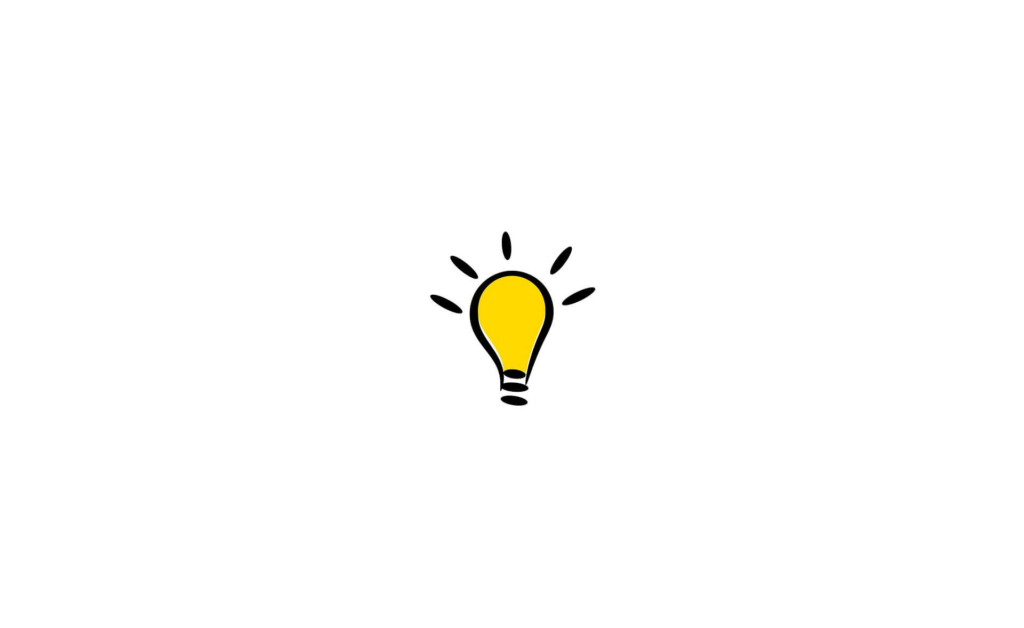
- もったいないを解消できる
- 安い投資金額で楽しめる
- 雑に扱える
もったいないを解消できる
家にiPad2が眠っていた場合、これを使う事によって『もったいない』を解消できます。
新しくiPadを買わなくて済めば節約にもなりますね。
本体が安い
安く買えるというのはメリットかもしれません。
4000円前後からで販売されています。
安い金額で大きな画面が手に入るのは魅力の一つですね。
雑に扱える
とにかく安いので雑に扱えるのはメリットかも知れませんメリットかもしれません。
使い終わったら軽く投げて置きますし、カバーも画面の保護もしていません。
気楽に扱えるのは楽ですね。
メリットはほとんどないけど、おうち時間が少し楽しくなるかも
メリットとデメリットをあげましたが、今の時代に第2世代という古いiPadを使うメリットはほぼないですね。
ただ、自分に合った使い道が見つかり、古いiPadを活用することができるのであれば、少ない投資額でおうちタイムの楽しさが広がるかもしれません。
家に眠っているのを発見したり、中古で安く購入できるのであればお得かもしれませんね。
古いiPadの活用方法
古いiPadでの活用方法ですが、使えるアプリがないと話にはなりませんよね。
ここでは、僕がiPad2で実際に使っているアプリ、使えなかったアプリを紹介します。
iPad2は一般的なApple IDを使ってアプリをインストールすることのできるiPadの中では最も古い機種ですので、他の古いiPad(iPad3以降)の方にも参考になると思います。
使えたアプリ
実際にインストールして使えたアプリを紹介します。
ですが、アプリについては全機能を試したわけではありません。
一部の機能は使えないとかあるかもしれないです。
Amazon Prime Video
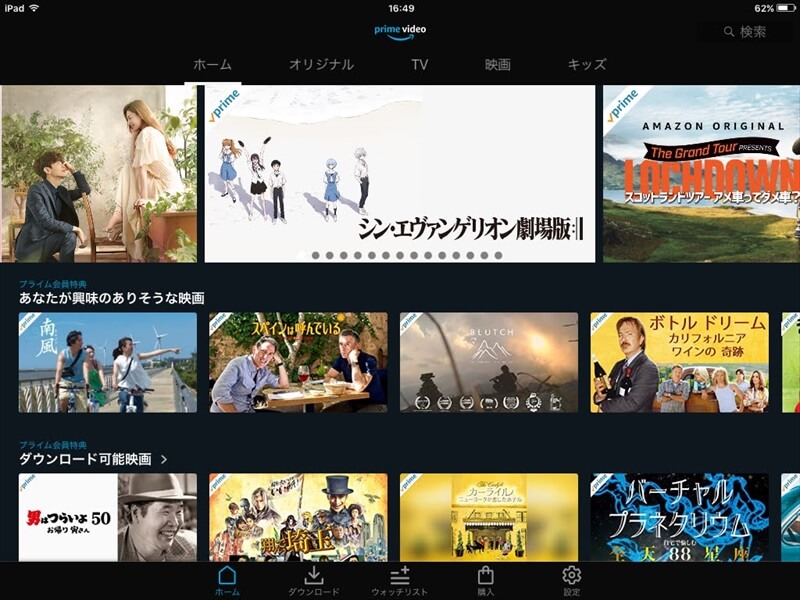
iPad2でもAmazon Prime Videoを使って動画を視聴することができます。
まれに映像が止まって音声のみになることがありますが、ほぼ快適に見れています。
映像が止まった時は画面上の10秒戻るボタンを何度か押して戻ると再生が再開されます。
Amazon Prime Video は Amazon プライム会員なら(月額500円、年払いなら1ヶ月あたり約408円) 無料で利用できる動画配信サービスです。
見放題作品として10,000本以上のタイトルが視聴でき、新作など50,000本以上のレンタル作品も利用することができます。
他にもAmazonでの買い物時に送料が無料になったり、200万曲以上の音楽が聴き放題になったりもします。
30日間の無料お試しもできるので、第2世代 iPadの入手後にどんな使用感か実際に試すことが可能です。
- 2,000円未満でも送料無料
- お急ぎ便・日時指定便などのオプション送料が無料
- プライム会員限定のプライムセールへの参加
- プライム会員限定先行タイムセールへの参加
- Prime Video で10,000本以上の映画や動画作品が見放題
- Amazon Music Primeで200万曲が聴き放題
- Amazon Prime Readingで雑誌や書籍が約900冊読み放題
Amazon Music
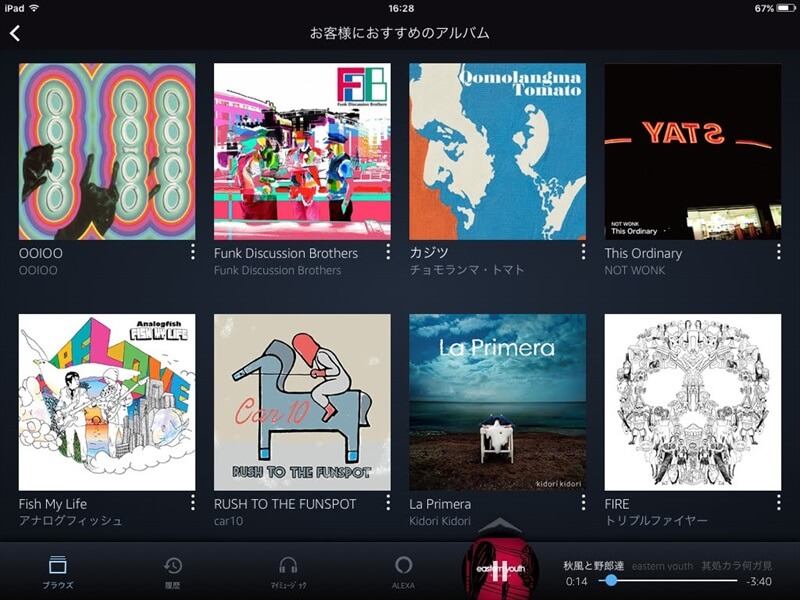
音楽をかけっぱなしにするなどの使い方であれば操作も少ないのでストレスはありません。
ALEXA機能とPodCastの機能は使えないようです。
Amazon Music とは Amazon プライム会員なら(月額500円、年払いなら1ヶ月あたり約408円) 無料で約200万曲が聴き放題になる音楽配信サービスです。
他にも、Amazonでの買い物時に送料が無料になったり、動画が見放題になったりします。
Amazon Prime会員は30日間無料で試すことができるので、第2世代 iPad を入手後に試してみるのもいいですね。
- 2,000円未満でも送料無料
- お急ぎ便・日時指定便などのオプション送料が無料
- プライム会員限定のプライムセールへの参加
- プライム会員限定先行タイムセールへの参加
- Prime Video で10,000本以上の映画や動画作品が見放題
- Amazon Music Primeで200万曲が聴き放題
- Amazon Prime Readingで雑誌や書籍が約900冊読み放題
Kindle
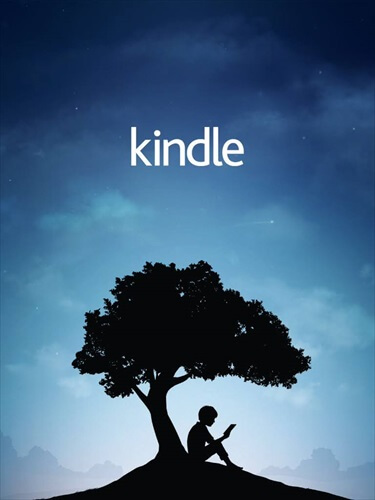
ページをめくる時に時間がかかることがあります。
Kindle UnlimitedはAmazonが提供する電子書籍の読み放題サービスです。
Amazon会員であれば、月額980円で200万冊以上の電子書籍が読み放題になります。
また、30日間の無料お試し期間もあるので、実際に第2世代iPadを入手後にどんな感じか試すことも可能ですよ。
楽天マガジン
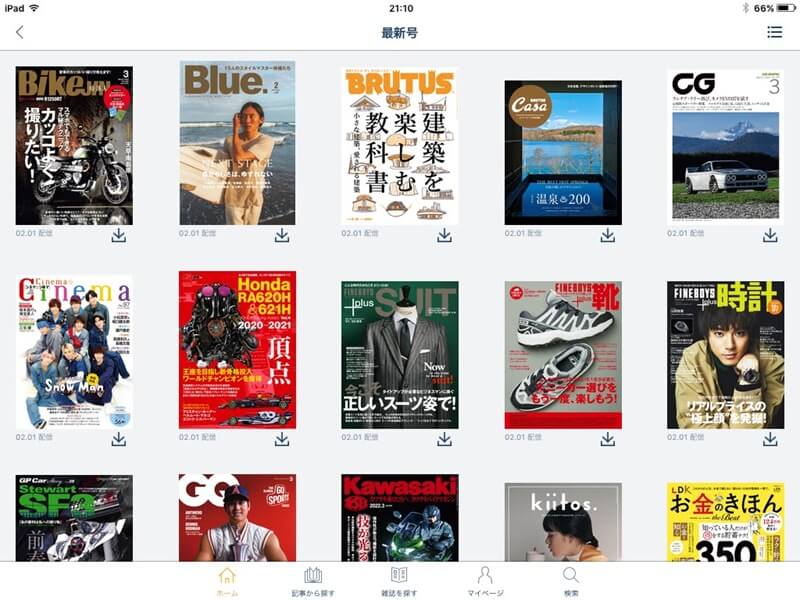
公式サイトで書かれている推奨利用環境はiOS10以上ですが、iOS9.3.5に対応しているアプリをダウンロードすることによってiPad2でも楽天マガジンが使えます。
ちなみに雑誌はダウンロードしてから読むのがおすすめです。
ダウンロードしないで読んでるとアプリが落ちやすいので注意してください。
Spotify
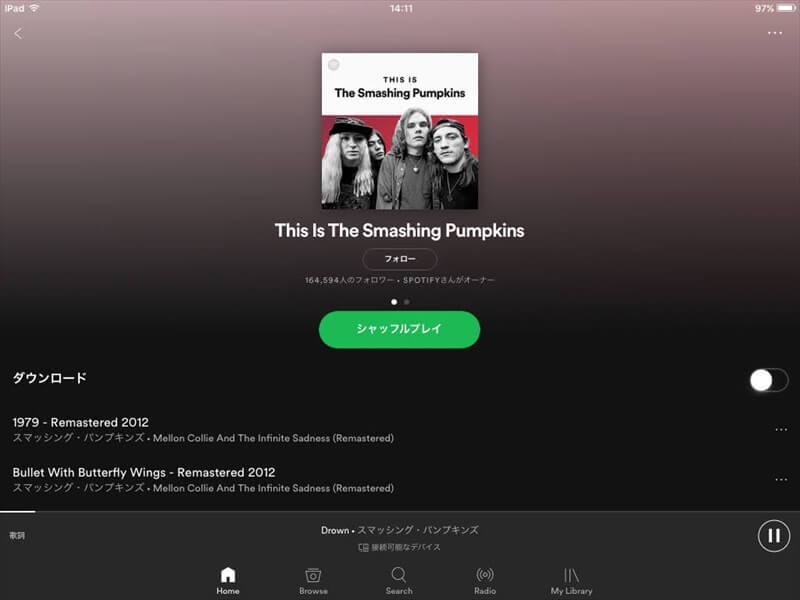
Amazon Music同様、音楽をかけっぱなしにするなどの使い方であればストレスはありません。
ただし、 『Home』『Browse』『Radio』の機能は使用できません。
また『My Library』の一部機能(Sptifyが自動生成したミックスリスト)が使えません。
検索機能から使うか、iPhoneなどの別端末からの続きを聴くといった使い方になります。
音楽を聴くなら会員であればAmazon Musicの方がおすすめですね。
Google ドキュメント
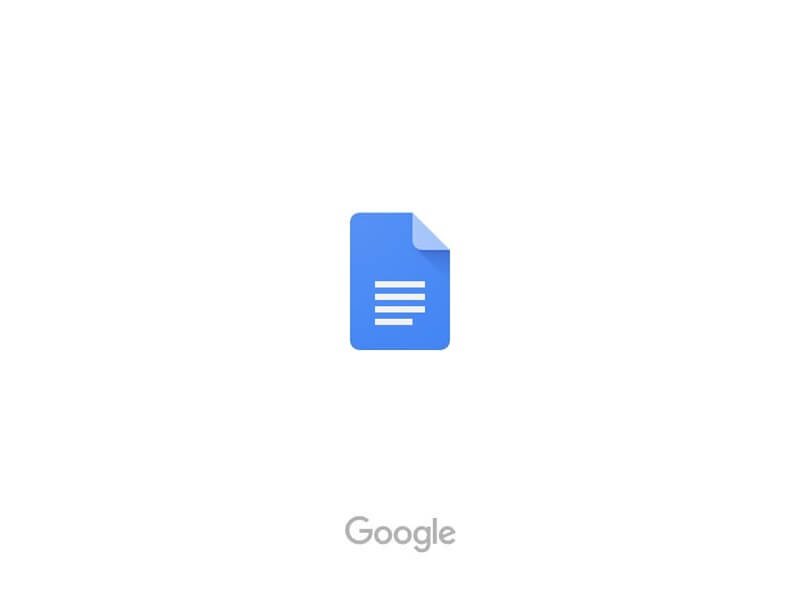
Googleドキュメントはリーダーとしてなら使えます。
新規ドキュメントの作成や編集も出来ないことは無いんですが、いくつか問題があります。
まず最初に、外付けキーボードを使うと日本語⇔英語の切り替えがほぼ不可能なこと。
次に、最新のGoogleドキュメントで作成したドキュメントは古いiPadでは編集できないこと。
この2つの問題点があります。
なので、僕はドキュメントを読む専用としてリーダーとして使用しています。

Twitterも使えます。
リストとブックマークはありますが、スペースなどの新しい機能は使えません。
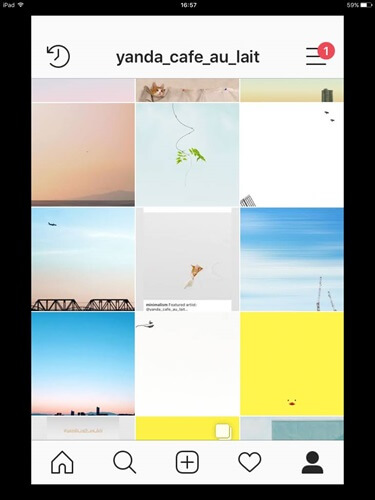
Instagramも利用することができます。
ストーリーには対応していますが、検索機能は利用できないようです。
iPad や iPhoneではWebブラウザでInstagramを使うと便利なのですが、iPad2 ではブラウザ版Instagramは重すぎるので、アプリがおすすめです。
TikTok
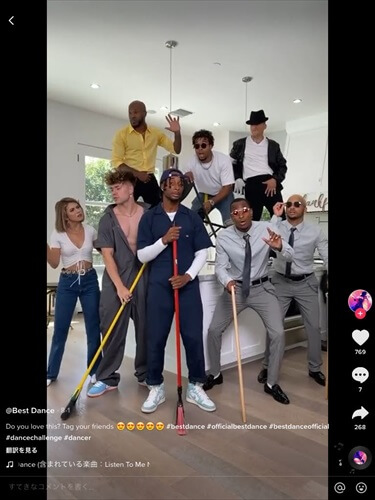
あまり使っていませんが、動画を見るのには使えています。
Face Book
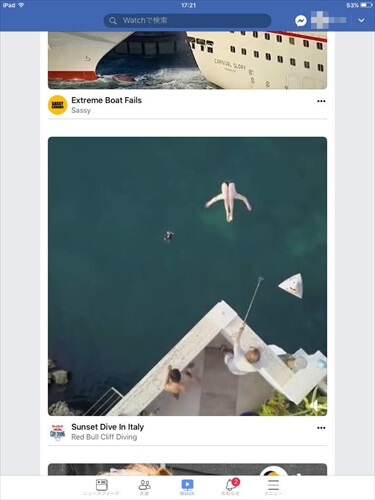
動画も再生されます。
試していませんがゲームなどは厳しいでしょうね。
Smart News
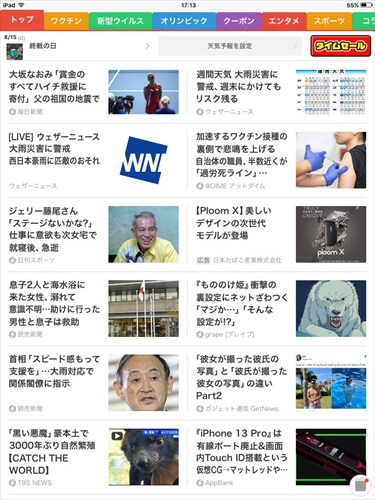
画像の読み込みなど遅いですし、オリジナルサイトで読もうとするとかなり遅いですが使えます。
他にも使えるアプリは多数あります。
他にもiPad2で今でも使えるアプリは多数あります。
今回ここに載せていないけど、使えたアプリもありました。
イオシスのオンラインショップ は中古でも保証付きなの![]() で安心です。それに値段もけっこう安いですしね。
で安心です。それに値段もけっこう安いですしね。
イオシスのオンラインショップで登録が面倒だーって方はイオシスは楽天市場にも出店してるのでそちらをチェックしてみてください。
イオシス楽天市場で中古iPadを見る
使えなかったアプリ
実際にインストールしたけど使えなかったアプリを紹介します。
ここに紹介した以外にも使えないアプリはたくさんあると思います。
YouTube
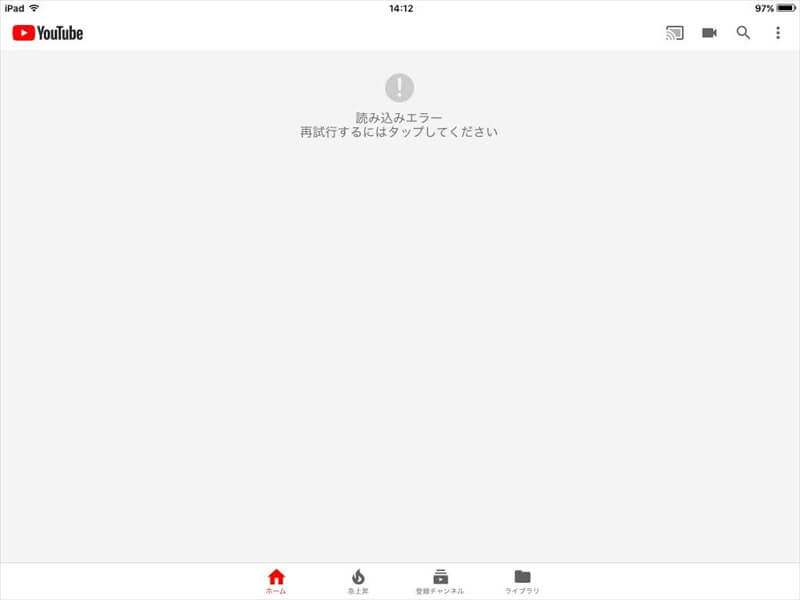
YouTubアプリは読み込みエラーが出て見ることができません。
ですが、WEBブラウザを使えばYouTubeを見ることが出来るので Safari や Chrome などを使用してください。
ただし、タブレットのブラウザからので登録チャンネルが見辛かったり使いにくいところがどうしてもあります。
あともう一点、WEBブラウザを使ってYouTubeを見る時の難点が。
それは、Webブラウザが落ちることがあるということです。
個人的には、動画はAmazon Prime Video が比較的安定しているのでおすすめです。
U-NEXT
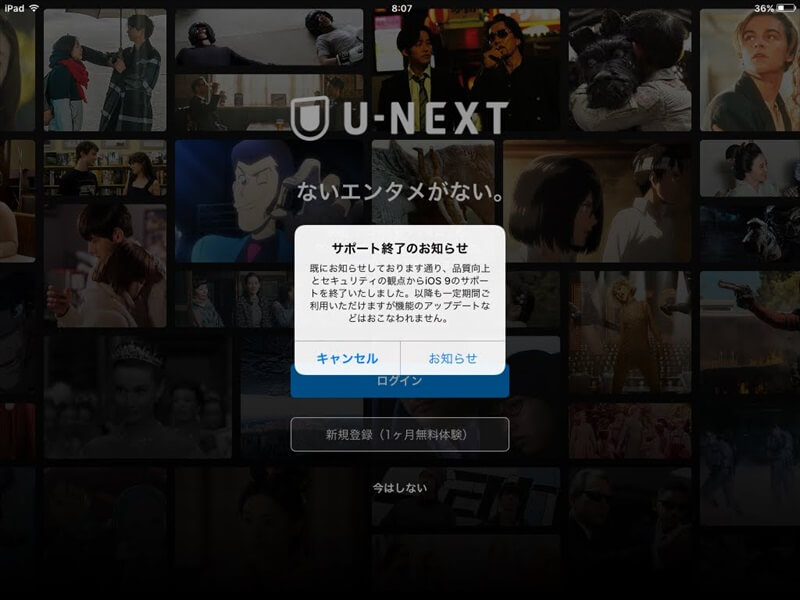
サポートが終了しているとのことで使用できませんでした。
WEAR
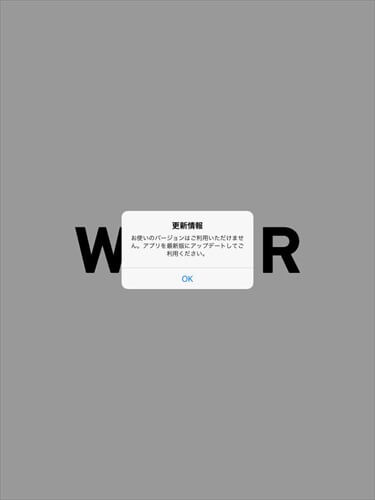
お使いのバージョンはご利用いただけません。というエラーが出て使用できませんでした。
Voicy
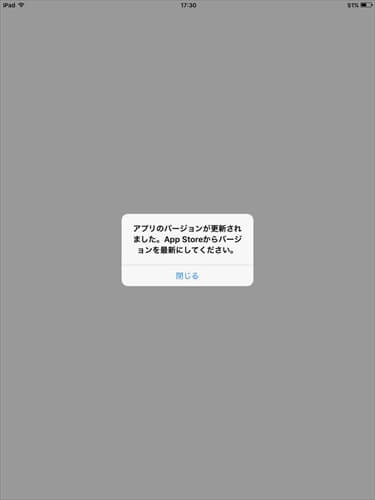
アプリのバージョンが更新されました。App Storeからバージョンを最新にしてください。
というメッセージが出て使用できませんでした。
Google スプレッドシート
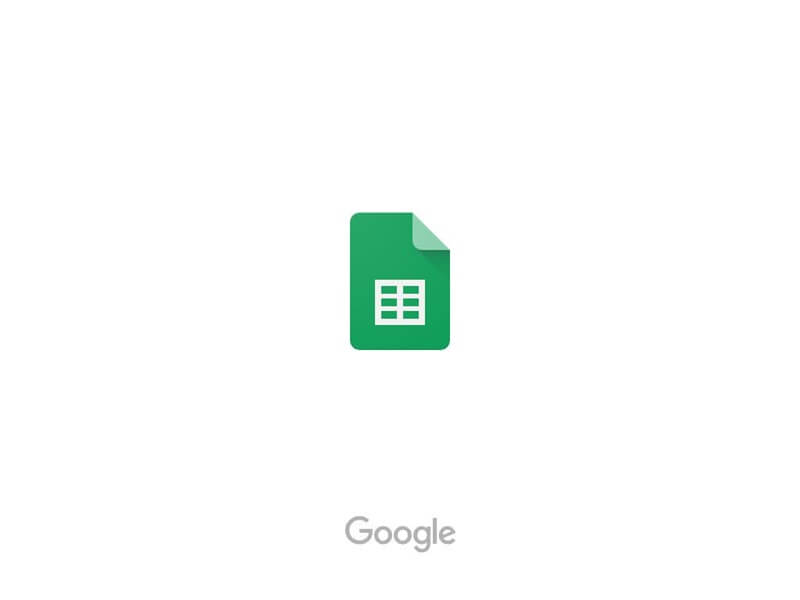
Google スプレッドシートは残念ながら使用できません。
ファイルを開くと一瞬で落ちてしまう事が多く、長くても2~3分で落ちてしまいます。
note
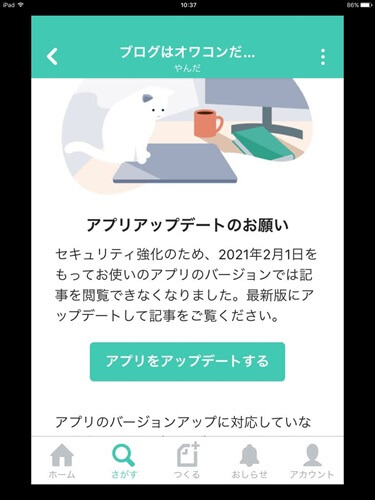
iPhone版がインストールできますが、サポートが終了しているため記事の閲覧ができません。
ブラウザからの利用も使い物にならないレベルです。
iPad2では使えないアプリは他にもたくさんあります
今ではサポート切れとなって利用できないアプリもまだまだたくさんあります。
そういう場合はそういうものだと割り切るしかないですね。
無印 iPad 第2世代のおすすめの使い道・用途
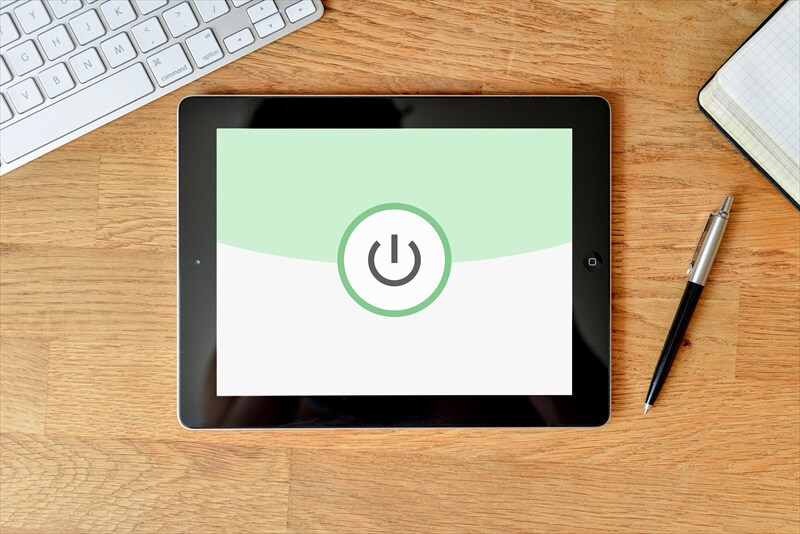
使えるアプリ、使えないアプリが軽く分かったと思います。
そこで、ここでは古いiPadを使えるアプリを用いてどういった使い道をすればいいのか、どう活用すればいいのかを解説したいと思います。
古いiPadは動作が重く操作性が悪いので、あまり頻繁に操作しない使い方がおすすめです。
僕のおすすめの使い道は
- 動画視聴
- Amazon Prime Video が安定していておすすめ
- YouTube は少し落ちやすい
- 音楽鑑賞
- Amazon Music がおすすめ
- Spotifyも使えるが、使えない機能も多い
- 電子書籍
- iPad2で参考書を開いて、もう一枚のiPad & Apple Pencil で勉強はおすすめ
- パソコンのサブディスプレイとして
- その他
- 台所でレシピを表示させて料理
動画サイトで動画鑑賞
YouTube
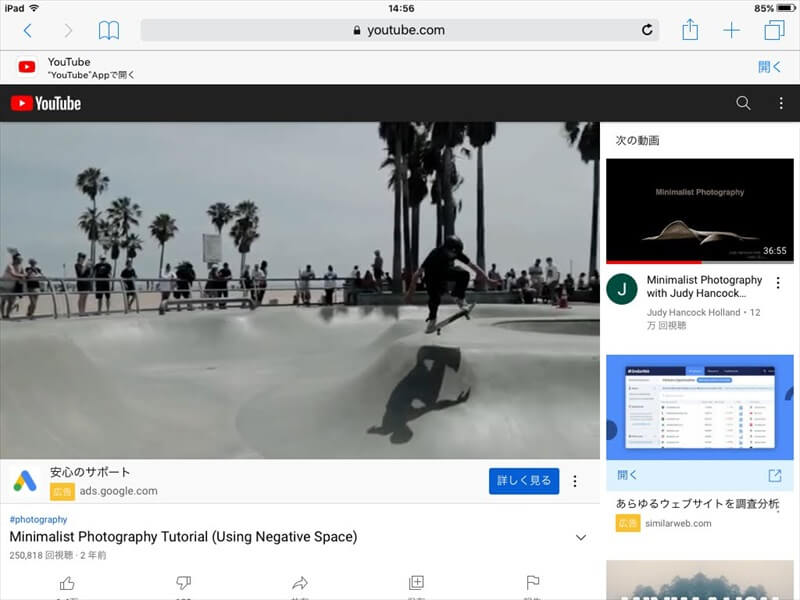
Amazon Prime Video や YouTubeで動画を見るのに使っています。
Amazon Prime Video は比較的安定して見ることができるのでおすすめの動画配信サービスです。
YouTubeは専用アプリがダウンロードできるのですがエラーが出て使用することができません。
ですのでYouTubeの視聴はWEBブラウザからの利用となります。
WEBブラウザはサファリだとホーム画面上にショートカットのアイコンを作れるのでサファリがおすすめですよ。
一度ショートカットを作ってしまえば他のアプリ同様アイコンをタップするだけで、YouTubeが利用できるようになります。
YouTubeの閲覧はChromeからももちろんできます。
YouTubeはWEBブラウザが落ちやすい時もありますが、そういった時はiPadを再起動すると安定するようになります。
iPadの魅力はスマホより大きな画面で動画を見られるのは快適なところですね。
大きな画面で見ると没入感が違います。
U-NEXTはアプリを起動することはできるのですが、サポートが終了しました というメッセーが出て動画を見ることはできませんでした。
また、Abema TVも見ることはできませんでした。
音楽プレイヤーとして
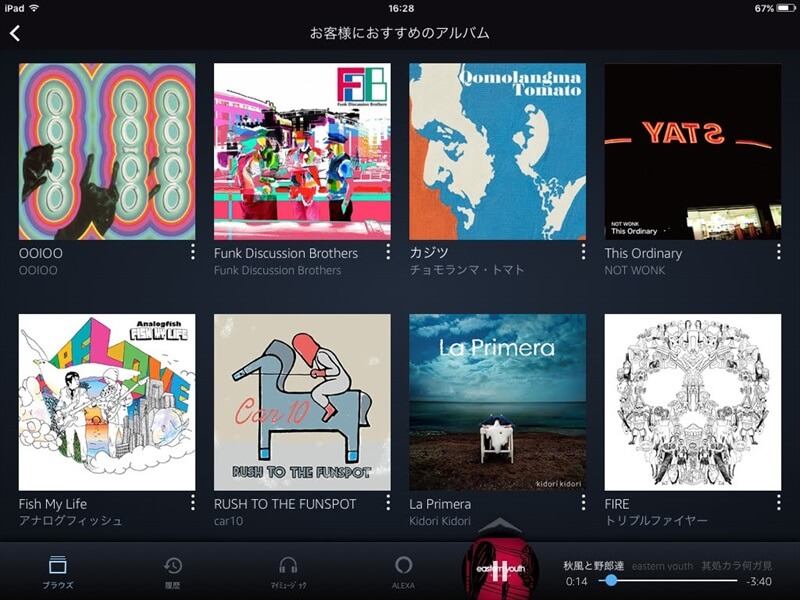
Amazon Prime Musicや Spotify で利用しています。
アプリの立ち上げに少し時間がかかりますが、一度再生してしまえばあとは操作することも少ないのでストレスはほぼありません。音楽プレイヤーは古いiPadの利用方法として向いていると思います。
電子書籍リーダーとして
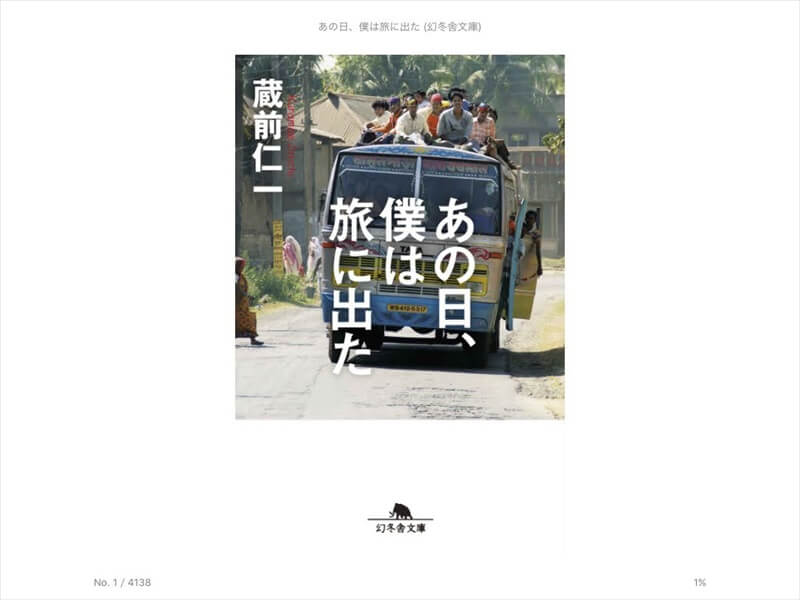
電子書籍リーダーとしても使う事ができ、僕は書籍読み放題のKindle Unlimitedと雑誌読み放題の楽天マガジン ![]() で使用しています。
で使用しています。
小説などはスマホでも問題ないんですが、雑誌や漫画だと圧倒的に画面が大きい分iPadの方が読みやすいですね。
ただ、アプリの立ち上げと電子書籍を読見込むのに時間がかかるのが難点。
また、ページの読み込みに時間がかかるのでページをめくるのに時間がかかる時もあるんですよね。
特に何ページも続けて送りたい時や戻りたいときには、メモリ不足から読み込むのに時間がかかります。
ただ、横になってまったり読む雰囲気の時だと、僕は苦にはならない感じです。
Windowsのパソコンのサブディスプレイとして
Windowsパソコンのサブディスプレイとして使ったりもしています。
iPadとWindowsパソコンにspacedeskというアプリを使用することによって実現できます。
ただマウスカーソルが少し遅延するので多少使いにくさはあります。
サブディスプレイとして使う場合も操作をあまりしない動画などを流しっぱなしにする使い方などが、いい使い方だと思います。
サブディスプレイだとYouTubeでも問題なく見れるのでいいですね。
台所でレシピを確認
Webブラウザや電子書籍などでiPad2にレシピを表示させておいて、台所で確認するのにも便利です。
安いものなので汚れも気にならないですしね。
設定の一般から自動ロックされるまでの時間を調整できるので、適当な時間にするか、自動ロックをしないように設定しておくのがおすすめです。
SNSにも使える
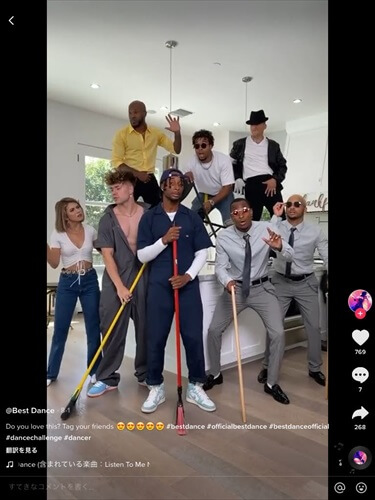
TwitterやInstagramに利用したりしています。
インスタはiPadで使う場合ブラウザ版の方が便利なのですが、ブラウザ版を使用するととんでもなく重いのでアプリ版がおすすめです。
TikTokも使えますが重いです。
iPad 2枚使いも便利
あともう一つ、おすすめの活用方法を。
それは、タブレット2枚使いです。
iPadを使用した勉強には2枚使いがすごく便利
iPad2を電子書籍で参考書などを開いておいて、もう一枚のiPad & Apple Pencil などでノートをとる。
こう言った使い方もおすすめです。
参考書はあまりページを頻繁にめくったりしないのでiPad2で開いておく。
こんな感じですね。
このiPadの2枚使いの環境が追加費用数千円で整うのは結構魅力なところです。
絵を描く人にもおすすめかもしれません。
iPad2の方で参考資料などを開いておいて、もう一枚のiPad & Apple Pencil でお絵かき。
とかね。
サブのタブレットとしても便利
僕はこの第2世代のiPad以外にも第7世代のiPadも使っています。
そしてズボラな性格なのでマメに充電はしていなかったりするんですよ。
けっこう無いですか?「あ、バッテリーもうないや」っていう状況。
こういう時に2枚目のiPadが役に立ってます。2枚目として使うiPadは時として違ってて古い第2世代だったり新し目の第7世代だったりしますが。
2枚持ちはけっこう便利ですね。動作が重いことに目をつむれる方のみですが。
これ、バッテリー切れの時、別にiPhoneとかスマホでよくない?って思うかもしれませんが、やはり大きな画面は快適です。
無印 iPad 第2世代 の中古価格 と購入先
4,000円前後くらいから販売されているようです。
これくらいの値段でならありだと思います。
無印 第2世代 の iPad を使う事によって得られるメリットと操作感から言えば納得はできる感じの値段ですね。
イオシスのオンラインショップ は中古でも保証付きなの![]() で安心です。それに値段もけっこう安いですしね。
で安心です。それに値段もけっこう安いですしね。
イオシスのオンラインショップで登録が面倒だーって方はイオシスは楽天市場にも出店してるのでそちらをチェックしてみてください。
イオシス楽天市場で中古iPadを見る
iPad (無印 第2世代) のアクセサリー
押し入れから出てきた古いiPad2。活用したいんだけど充電ケーブルが無くて使えない…。
という場合も大丈夫。
充電ケーブルはまだ入手可能です。
ここでは、無印 iPad 第2世代を使っていくのに、必須なアクセサリや、あると便利なアイテムを紹介しています。
Apple 純正 充電ケーブル (Dockケーブル)
Apple 純正の充電ケーブル (30ピン Dockケーブル)です。
なんといっても純正なので安心。
- Apple純正なので安心。
- Apple Storeで買うより若干安い
Amazon ベーシック 充電ケーブル (Dockケーブル)
Amazonベーシックブランドで販売されている充電ケーブル (30ピンDockケーブル)です。
Apple認証品 (MFi認証) なので安心して使うことができます。
第3世代用と書かれていますが、第2世代のiPadやその他のDockケーブル使用機器に使用することができます。
- 安心のApple認証品 (MFi認証)
- 1年間の保証付き
- お手頃価格
Amazon ベーシック とは
Amazonベーシックとは名前のとおりAmazonが展開するプライベートブランドで、シンプルな定番商品をお手ごろな価格で提供するブランドです。
品質にも一定の評価があり、コストパフォーマンスに優れ、Amazon ベーシックファンもいるほどです。
Amazon ベーシック タブレットスタンド

Amazonベーシックブランドで販売されているタブレットスタンドです。
100均にも同じような形状のモノが売られているのですが、100均のモノはプラスチック製で、こちらのスタンドは亜鉛合金製ボディで丈夫になっています。
そして100均のモノとの最大の違いは、角度調整用ロックボタンの有無。
ロックボタンの無い100均のモノは使っているうちにヒンジが緩くなってきて、iPadを立てかけているだけで、iPadの重さに耐えられずに勝手に角度が広がり、倒れるようになるのですが、Amazonのタブレットスタンドは角度調整がロックボタン式になっているので、そのような心配もありません。
- 亜鉛合金製ボディで丈夫
- 角度調整はロックボタン式で勝手に広がらない
- お手頃価格
- 1年間の保証付き
Creative Pebble スピーカー
お手頃価格帯で人気を誇るピーカー。(AmazonのPCスピーカー全体の売れ筋ランキングで黒色が3位、白色が4位)
僕も持っていますが、値段とサイズからは想像できない音質でコストパフォーマンスの高いスピーカーです。
好みに応じて、有線接続タイプ、Bluetooth接続タイプ、サブウーファー付きタイプから選べます。
僕は有線接続タイプを使っています。
- コンパクトで場所をとらない
- コスパ最高
- 1980円からの幸せスピーカー。
無印 iPad 第2世代 へのアプリのインストール方法
過去に入れたことのあるアプリならインストールできる。
以前使っていたiPadかiPhoneに過去に入れたことのあるアプリであればインストールするこができます。
過去に入れたことのないアプリでも入れる方法がないわけではありません。
ただし、新し目のiPhoneもしくはiPadが必要になります。
つまり、今iPhoneを使っているか借りられる人なら大丈夫です。
普通にインストールしようとすると『購入できません』とエラーが出る
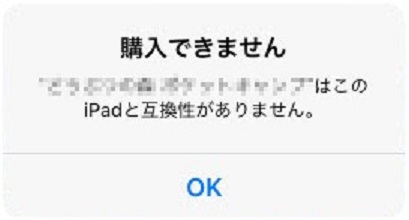
アプリを古いiPadに普通にアプリをインストールしようとすると、『購入できません』とエラーが出てインストールできないことがあります。
これは新しいアプリが古いiPadに対応していないから出るエラーです。
このエラーが出た場合、古いバージョンのアプリを入れる必要があります。
『購入できません』エラーを回避して古いバージョンのアプリをインストールする方法
あなたが新し目のiPhoneやiPadを別に持っていれば、この『購入できません』のエラーを回避して古いバージョンのアプリを古いiPadにインストールすることができます。
- iPad2に今使っているiPhoneもしくはiPadのApple IDと同じものを使う。
- 今使っているiPhoneまたはiPadにiPad2で使いたいアプリを普通にインストールする
- iPad2でApp Storeを開き『購入済み』をタップする
- 『購入済み』の中からインストールしたいアプリを選択しインストールする
- 『購入済み』に無い場合は右上の iPad App をタップして iPhone App に切り替える
- iPhone用アプリの中から探してインストールする
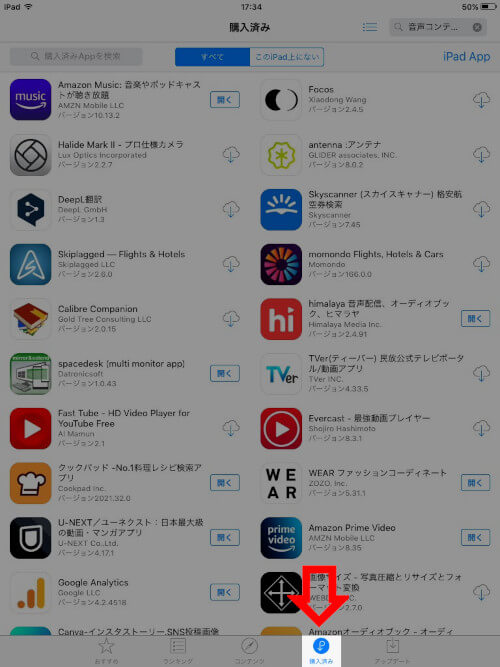
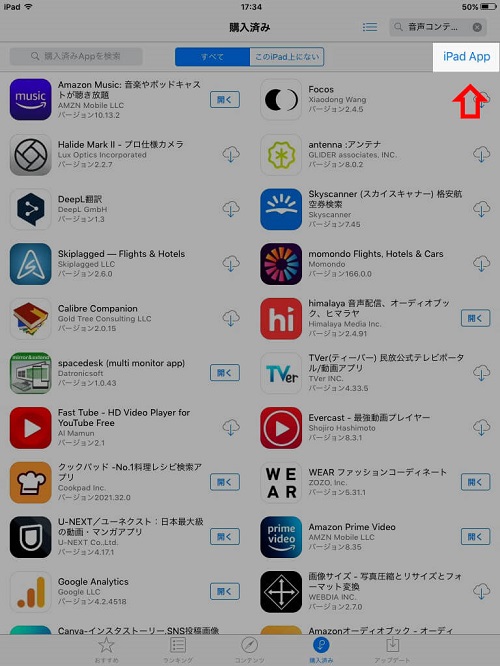
古い iPad (無印 第2世代) まとめ
10年も前に出た古いiPadなので今使ってみると動作が重くて快適にとはいきませんが、用途次第ではまだまだ使い道があります。心と時間に余裕を持てればさらにGood。
僕のおすすめの古いiPadの使い道・活用方法は、動画鑑賞と音楽を聴く用途。この用途なら操作をあまりしないので、iPadの動作が重いことに悩まされることがあまりありません。
そして電子書籍やPCのサブディスプレイも古いiPadの活用方法としておすすめできます。
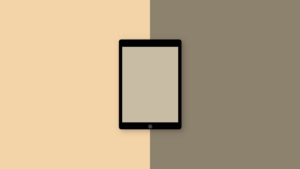







コメント